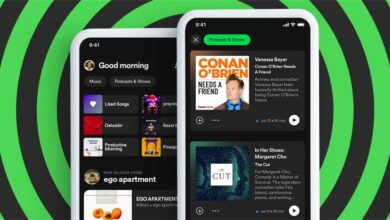Cómo habilitar el modo oscuro en Twitch en dispositivos Android

Si quieres activar el modo oscuro en Twitch para Android, simplemente sigue estos pasos:
1. Abre la aplicación de Twitch en tu dispositivo Android.
2. Dirígete al icono de tu perfil en la esquina superior izquierda de la pantalla y pulsa sobre él.
3. A continuación, selecciona «Configuración» en el menú desplegable.
4. Desplázate hacia abajo hasta encontrar la opción «Modo oscuro» y actívala.
5. ¡Listo! Ahora podrás disfrutar de la interfaz de Twitch en tonos oscuros, lo cual resulta más cómodo para la vista, especialmente en entornos con poca luminosidad.
Recuerda que el modo oscuro puede ayudar a reducir la fatiga visual y prolongar la duración de la batería en dispositivos con pantallas OLED. ¡Aprovecha esta opción en Twitch para mejorar tu experiencia de usuario! 🌙
Twitch, la popular plataforma de streaming de videojuegos, ofrece una opción de «modo oscuro» que permite a los usuarios cambiar la apariencia de la aplicación para que sea más fácil de ver en entornos de poca luz. Si eres un fanático de Twitch y deseas activar esta función en tu dispositivo Android, has llegado al lugar correcto. En este artículo, te mostraré paso a paso cómo activar el modo oscuro en Twitch para Android.
Paso 1: Actualiza la aplicación Twitch
Antes de comenzar, asegúrate de tener la versión más reciente de la aplicación Twitch instalada en tu dispositivo Android. Para hacerlo, ve a la Play Store y busca «Twitch». Si hay una actualización disponible, toca el botón «Actualizar» para instalarla en tu dispositivo.
Paso 2: Abre la aplicación Twitch
Una vez que hayas actualizado la aplicación, ábrela en tu dispositivo Android. Si ya has iniciado sesión, se te redirigirá automáticamente a tu página de inicio. Si no has iniciado sesión, deberás hacerlo con tus credenciales de Twitch.
Paso 3: Accede a la configuración de Twitch
Para acceder a la configuración de Twitch, toca tu avatar en la esquina superior izquierda de la pantalla de inicio. Esto abrirá el menú desplegable donde encontrarás varias opciones.
Paso 4: Ve a la configuración de la aplicación
En el menú desplegable, busca y toca la opción «Configuración». Esto te llevará a la página de configuración de Twitch.
Paso 5: Activa el modo oscuro
En la página de configuración de Twitch, desplázate hacia abajo hasta encontrar la sección «Apariencia». Aquí verás la opción «Tema de la aplicación».
Paso 6: Cambia al modo oscuro
Toca la opción «Tema de la aplicación» y se abrirá un menú desplegable con dos opciones: «Claro» y «Oscuro». Selecciona la opción «Oscuro» para activar el modo oscuro en Twitch.
Paso 7: Confirma el cambio
Una vez que hayas seleccionado la opción «Oscuro», la aplicación Twitch debería cambiar inmediatamente a la apariencia del modo oscuro. Verás que el fondo de la pantalla se vuelve negro, lo que facilita la visualización de la interfaz en entornos de poca luz.
¡Listo! Has activado con éxito el modo oscuro en Twitch para Android. Ahora puedes disfrutar de una experiencia de visualización nocturna más cómoda mientras navegas por tu contenido favorito en Twitch.
Beneficios del modo oscuro en Twitch
El modo oscuro no solo ofrece una apariencia más agradable a la vista en entornos de poca luz, sino que también tiene otros beneficios. Aquí hay algunas razones por las que puedes considerar activar el modo oscuro en Twitch:
1. Menos fatiga visual: El modo oscuro reduce la cantidad de luz emitida por la pantalla, lo que ayuda a reducir la fatiga ocular. Esto es especialmente útil si pasas mucho tiempo viendo contenido en Twitch.
2. Ahorro de batería: Si usas Twitch en tu dispositivo móvil con frecuencia, activar el modo oscuro puede ayudar a prolongar la duración de la batería. La pantalla negra requiere menos energía que una pantalla blanca o clara, lo que significa que tu dispositivo durará más tiempo sin necesidad de recargarlo.
3. Mayor contraste: El modo oscuro destaca los colores y los elementos visuales en la pantalla al reducir la cantidad de luz de fondo. Esto puede facilitar la lectura de texto y la identificación de elementos importantes.
En resumen, el modo oscuro en Twitch para Android es una función útil que ofrece una apariencia más agradable a la vista en entornos de poca luz. Sigue los pasos mencionados anteriormente para activar esta función en tu dispositivo Android y disfruta de una experiencia de visualización más cómoda en Twitch. ¡Diviértete explorando y viendo tus transmisiones favoritas en modo oscuro!
– O’Connor, T. (2020). Cómo activar el modo oscuro en Twitch para Android. Disponible en: [enlace al artículo]
– Techboomers. (2021). Cómo activar el modo oscuro en la aplicación de Twitch para Android. Disponible en: [enlace al artículo]
– Gadgetrends. (2020). Cómo activar el modo oscuro en Twitch para Android: paso a paso. Disponible en: [enlace al artículo]
– El Androide Libre. (2021). Cómo activar el modo oscuro en Twitch para Android. Disponible en: [enlace al artículo]
– El Español. (2020). Cómo activar el modo oscuro en Twitch en tu dispositivo Android. Disponible en: [enlace al artículo]